Shellinabox kann man sowohl unverschlüsselt über http-Protokoll als auch über den SSL-verschlüsselten https-Protokoll laufen lassen.
Diese Anleitung beschreibt also den unverschlüsselten Zugang zur Shell. Dies wird nur im Intranet, also nur im lokalen Netz empfohlen, denn alle Eingaben inkl. Passwort werden unverschlüsselt übertragen. Der Vorteil dieser Version ist ein kleines Binary, was vor allem bei Fritz!Boxen ohne USB-Speicher-Einsatzes den Speicher schont.
ACHTUNG: Für den Einsatz außerhalb des lokalen Netzes, also z.B. aus dem Internet, wird unbedingt die Version mit SSL empfohlen!
Bei der neukompilierten Version „shellinaboxd_v2.14_patched_…“ funktionieren nun die Eingaben einiger Sonderzeichen, z.B. „#“, „-„, „_“, „+“, „*“.
Fritz!Box ohne USB-Speicher
1. Hier muss man den Hash-Code zum Password erstellen. Dieser wird dann anstelle von „meinPassword“ eingesetzt. Außerdem sollte „meinName“ ersetzt werden durch z.B. deinen Namen.
2. Die unten stehende Schritte in der Konsole ausführen. Anschließend muss die Fritz!Box per http://fritz.box:4200/ erreichbar sein:
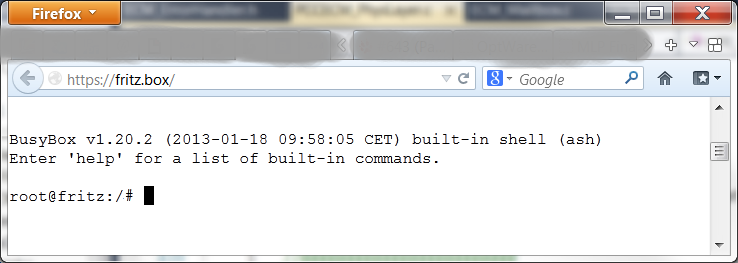
3. Falls alles funktioniert kann man das Ganze in debug.cfg eintragen (siehe Kap. „debug.cfg“)
Code
|
1 2 3 4 5 6 7 8 9 10 11 12 13 14 15 16 17 18 19 20 21 |
# Bitte passende Version wählen: ### Für mipsel-Fritz!Boxen (z.B. 7270, 7170 und andere): ### DOWNLOADPAGE='https://fritzmod.net/download/mipsel' # SHELLINABOXD=shellinaboxd_v2.14_mipsel SHELLINABOXD=shellinaboxd_v2.14_patched_mipsel ### Für mips-Fritz!Boxen (z.B. 7390, 7340 und andere): ### # DOWNLOADPAGE='https://fritzmod.net/download/mips' # SHELLINABOXD=shellinaboxd_v2.14_mips # SHELLINABOXD=shellinaboxd_v2.14_patched_mips LOGIN='meinName' PASSWD='meinPassword' TEMP=/var/tmp while !(ping -c 1 www.google.de); do sleep 5; done cd $TEMP wget -O shellinaboxd $DOWNLOADPAGE/$SHELLINABOXD chmod +x shellinaboxd if ! grep -q $LOGIN /etc/passwd; then echo $LOGIN:$PASSWD:0:0:root:/:null >> $TEMP/passwd; fi $TEMP/shellinaboxd -u root -g root -b |
Fritz!Box mit USB-Speicher
1. Folgende Dateien herunterladen und auf dem USB-Speicher im Ordner „shellinabox“ ablegen:
- Für mipsel-Fritz!Boxen (z.B. 7270, 7170 und andere):
- Für mips-Fritz!Boxen (z.B. 7390, 7340 und andere):
Bitte ändern Sie den Namen der jeweiligen shellinaboxd auf „shellinaboxd“!
Fortgeschrittene dürfen auch gerne anderes Verzeichnis wählen. Vergessen Sie dabei nicht die Anpassung im Code.
2. Hier muss man den Hash-Code zum Passwort erstellen. Dieser wird dann anstelle von „meinPassword“ eingesetzt.
HINWEIS: Die Single Quotes (‚) um den Hash-Code darum herum sorgen dafür, dass Sonderzeichen ignoriert werden. Diese dürfen also nicht vergessen werden.
3. Die unten stehende Schritte in der Konsole ausführen. Anschließend muss die Fritz!Box per http://fritz.box:4200/ erreichbar sein:
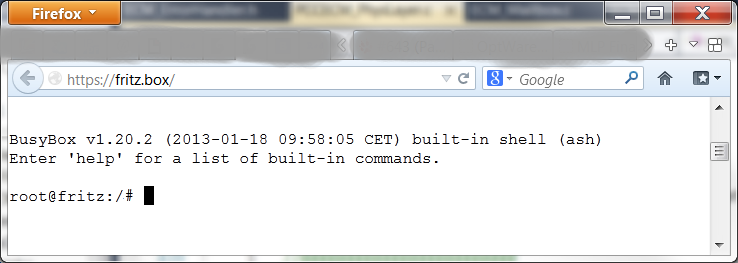
4. Falls alles funktioniert kann man das Ganze in debug.cfg eintragen (siehe Kap. „debug.cfg“)
Code
|
1 2 3 4 5 6 7 8 9 10 11 12 13 14 |
HDD='Hitachi-HTS543216L9A300-01' # ACHTUNG: unbedingt anpassen! HDD_ABSOLUT='/var/media/ftp/'$HDD LOGIN='myname' PASSWD='mypassword' TEMP=/var/tmp while ! [ -d $HDD_ABSOLUT ] ; do sleep 5; done cd $TEMP cp $HDD_ABSOLUT/shellinaboxd/shellinaboxd $TEMP/shellinaboxd chmod +x shellinaboxd if ! grep -q $LOGIN /etc/passwd; then echo $LOGIN:$PASSWD:0:0:root:/:null >> $TEMP/passwd; fi $TEMP/shellinaboxd -u root -g root -b |
Zugriff von Außen (NICHT EMPFOHLEN!)
Um einen Zugriff auf die Webseiten von Außen zu ermöglichen, ist ein Eintrag in ar7.cfg bei „forwardrules“ notwendig:
|
1 2 3 4 |
forwardrules = "udp 0.0.0.0:5060 0.0.0.0:5060", [...] "tcp 0.0.0.0:4200 0.0.0.0:4200 0 # shellinabox" [...] |
Siehe dazu Kapitel „ar7.cfg“
